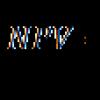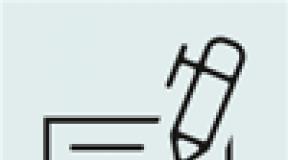Apple pay принцип работы. Как настроить Apple Pay: инструкция
Оставьте кошелёк дома. Теперь вы можете использовать свой телефон вместо банковской карты. Это стало возможным благодаря платежной системе Apple Pay.
С 2014 года Apple Pay покоряет страну за страной. Сейчас оплата с помощью Apple Pay возможна в Канаде, Соединенных Штатах Америки, Великобритании, Франции, Испании, России, Китае, Японии, Гонконге, Швейцарии, Новой Зеландии, Сингапуре и Австралии.
Как работает Apple Pay
Apple Pay работает через специальный чип NFC, который установлен на всех новых моделях iPhone и iPad и в серии Apple Watch.
NFC (Near Field Communication) представляет собой беспроводную технологию с небольшим радиусом действия, что позволяет двум устройствам (например, телефону и терминалу в магазине) обмениваться информацией оплаты быстро и удобно в непосредственной близости.
Вы просто подносите свой айфон к терминалу на кассе магазина или в ресторане, удерживая палец на сенсорном ID кнопки.
Какие устройства поддерживают Apple Pay
Оплачивать покупки в магазинах вы можете с помощью:
- iPhone 6/6S, 6/6S Plus
- iPhone SE
- iPhone 7, 7 Plus
- Apple Watch (1-го поколения)
- Apple Watch Series 1 и 2
Оплачивать покупки в приложениях и интернете:
- iPhone 6/6S, 6/6S Plus
- iPhone SE
- iPhone 7, 7 Plus
- Apple Watch (1-го поколения)
- Apple Watch Series 1 и 2
- iPad Pro (9,7 и 12,9 дюйма)
- iPad Air 2
- iPad mini 3 и 4
Помимо этого, теперь можно оплачивать покупки и с помощью MacBook Pro с датчиком Touch ID, но сделать это можно только в браузере Safari. А в паре с часами Apple или айфоном вы сможете заплатить за покупку в интернете c компьютера Mac, но если только ваша модель компьютера старше 2012 года.
Какие банки работают с Apple Pay в России
- Альфа-банк
- Райффайзенбанr
- Тинькофф Банк
- МТС Банк
- Рокетбанк
Только карты Mastercard:
- Санкт-Петербург
- Сбербанк
- ВТБ 24
- Бинбанк
- Русский Стандарт
- Открытие
- Точка
- Яндекс.Деньги
Список банков всё время расширяется и обновляется.
Apple pay сбербанк visa когда заработает? Обещали ещё в декабре. Но переговоры всё идут и даты постоянно откладываются. Ждём!
Как пользоваться Apple pay:
Как подключить Apple Pay и как настроить Apple Pay
Ничего дополнительно устанавливать и настраивать не нужно. Если, конечно, ваше устройство поддерживает Эпл пей. Просто перейдите в приложение Wallet и добавьте в него платёжные карты. Большинство из нас волнует вопрос, как подключить apple pay сбербанк, ведь карты Сбербанка самые популярные в России. В банк идти вам не придётся, просто добавьте карту Сбербанка в приложение.
Как добавить карту
Добавляем карту на iPhone:
- Открывайте в своём смартфоне приложение Wallet
- После подтверждения банка нажимайте «Далее»
Готово!

Добавляем карту на iPad:
- Открывайте «Настройки»
- Выбирайте раздел «Wallet и Apple Pay»
- Нажимайте «Добавить платежную карту»
- Если вы уже расплачивались этой картой в iTunes, вам просто нужно подтвердить информацию о карте с помощью кода безопасности
- Если информации о карте в iTunes нет, вы можете ввести их в ручную или снять на камеру.
- Нажимайте «Далее». Банк будет проверять данные карты и может запросить дополнительные сведения для подтверждения.
Готово!
Добавляем карту на Apple Watch:
- Открывайте программу Watch на iPhone
- Нажмите «Wallet и Apple Pay»
- Если данные о карте уже хранятся на вашем iPhone, нажмите «Добавить» рядом с картой
- Если вам нужно добавить карту, которая ещё не храниться на iPhone, нажмите «Добавить платежную карту»
- Если вы уже расплачивались этой картой в iTunes, вам просто нужно подтвердить информацию о карте с помощью кода безопасности.
- Если информации о карте в iTunes нет, вы можете ввести их в ручную или снять на камеру
- Нажимайте «Далее». Банк будет проверять данные карты и может запросить дополнительные сведения для подтверждения.
- После подтверждения банка нажмите «Далее»
Готово!

Добавление карты на компьютер Mac:
- Открывайте в меню компьютера «Системные настройки»
- Выберите раздел меню «Wallet и Apple Pay»
- Нажимайте «Добавить карту»
- Если вы уже расплачивались этой картой в iTunes, вам нужно подтвердить информацию о карте. Просто введите код безопасности.
- Если информации о карте в iTunes нет, вы можете ввести их в ручную или снять на камеру телефона
- Нажимайте «Далее». Банк будет проверять данные карты и может запросить дополнительные сведения для подтверждения.
- После подтверждения банка нажмите «Далее»
Готово!

Можно ли использовать несколько карт?
В устройство можно добавить до 8 карт.
Где можно платить Apple Pay
Эпл пей работает в любом месте, где принимают бесконтактные платежи. Чтобы это понять поищите на кассе или рядом с терминалом символ приёма таких платежей.
Также вы можете совершать покупки в приложениях и через браузер Safari в интернете.
Как платить Apple Pay
В магазине:
Когда вы рассчитываетесь за покупку в магазине просто поднесите свой телефон к терминалу на кассе, а палец положите на Touch ID. Вам не нужно открывать приложение или разблокировать экран, можете даже не смотреть на телефон во время оплаты, о том что платёж успешно совершен Вы узнаете по сигналу и тонкой вибрации своего iPhone
Для того, чтобы сделать покупку в магазине с помощью Apple Watch, нужно два раза нажать на кнопку сбоку и удерживать ваши часы рядом с бесконтактным считывателем. Нежный пульс и сигнал подтвердят успешность платежа.
В приложении:
Для транзакции в приложении нужно выбрать вариант оплаты «Apple Pay» или «Купить с использованием Apple Paу». После выбора оплаты поместите палец на датчик Touch ID. После успешной оплаты вы увидите надпись «Готово» на экране.
Как сделать возврат
Возврат через Apple Pay мало чем отличается от возврата через карту.
Кассиру может понадобиться номер вашей учетной записи. Этот номер вы можете найти, выбрав карту в окне «Wallet и Apple Pay» и нажав на знак «i»
Для обработки возврата не забудьте выбрать на устройстве карту, с которой делали покупку. Приблизьте устройство к терминалу оплаты и подтвердите возврат с помощью Touch ID или введите пароль.
Деньги на карту могут вернуться не сразу, а в течение нескольких дней, это зависит от политики возврата банка.
Безопасно ли платить с Apple Pay
Не переживайте за безопасность ваших платежей. Ведь оплачивать покупки через Apple Pay даже безопаснее, чем обычной картой. Apple Pay не использует номер вашей карты. Вместо этого система присваивает карте уникальный зашифрованный номер, который хранится на специальном чипе на вашем устройстве. Доступ к этому чипу возможен только во время транзакции.
Данные на чипе никак не связаны с другим программным обеспечением вашего гаджета, даже если его кто-то взломает вашу операционную систему, нет никакой возможности извлечь из неё финансовую информацию. Таким образом, во время оплаты данные вашей карты скрыты и от продавца и от окружающих людей.
Дополнительная безопасность обеспечена использованием отпечатка пальцев для подтверждения платежа.
Что делать, если карта потеряна или украдена
Если ваша карта потеряна или украдена, следует незамедлительно сообщить об этом в банк и заблокировать карту. После этого ваша карта будет деактивирована на всех устройствах. Когда получите новую карту, снова добавьте её в приложение.
Что делать, если устройство потеряно или украдено
Если ваш телефон потеряется или будет украден, вы сможете заблокировать Apple Pay удаленно. Зайдите в «Найти iPhone» на другом устройстве или в браузере и включите «режим пропажи». Apple Pay будет остановлен, ваш телефон заблокирован, и ваши данные останутся в безопасности.
Как видите, пользоваться Apple Pay просто. Главное, расплачиваясь с помощью телефона, не забыть о и не потратить больше, чем запланировали.
Разбираемся с особенностями и безопасностью бесконтактного сервиса Apple, который сегодня запустился в России.
Для начала обязательно прочитайте в России. Здесь разберём общие вопросы работы и безопасности, чтобы вы знали, чем пользуетесь и как это работает.
Что такое Apple Pay?

Сервис Apple Pay создан для упрощения процесса купли/продажи. Вместо использования пластиковой карты или наличных, любую покупку можно совершить с помощью гаджета Apple.
Совместимые устройства для оплаты в оффлайне :
- iPhone 6 и 6 Plus
- iPhone 6S и 6S Plus
- iPhone 7 / 7 Plus
- Apple Watch
- iPhone SE
Через iPad и Mac можно расплачиваться только в интернете.
Оплата происходит, когда пользователь подносит свой iPhone или Apple Watch к бесконтактному терминалу. После нескольких секунд на экране появляется сообщение о возможности проведения оплаты и предложением подтвердить транзакцию через сканер отпечатка или пароль
Apple Pay существует уже более полутора лет. По состоянию на 2016-й год, он работает в 9 странах: Англия, Австралия, Гонконг, Канада, Китай, Сингапур, США, Швейцария и Франция. Сегодня система .
Как это работает?

Основа: механизм системы основан на технологии близкой передачи данных NFC (на расстоянии до 20 см) в связке с чипом Secure Element, который хранит данные о банковской карте в зашифрованном виде. Secure Element представляет индустриальный стандарт в области финансовых операций. На этом чипе выполняется специальное Java-приложение.
Secure Element: это область выделенной памяти, отделенной от системной. В этой области хранятся данные банковских карт пользователя. Ни одна программа не имеет к ней доступ, данные никуда не передаются и даже Apple не может повлиять на эту стратегию. Так что никто не узнает о твоих покупках и движении денежных средств.
Secure Enclave: это компонент, который управляет процессом аутентификации и запускает платежные транзакции. Вместе с тем, он хранит отпечаток пальца для Touch ID.
Apple Pay Servers: это серверная часть, управляющая состоянием кредитных и дебетовых карт в приложении Wallet, вместе с номером устройства, хранящимся в Secure Element. Apple Pay Servers также отвечают за перекодирование платежных сведений внутри приложений.
История и партнёры

Технология бесконтактной оплаты применяется достаточно давно – с середины первого десятилетия 21-го века. Но за всё время своего существования она не снискала популярности. Даже концепция Apple Pay не нова. Google уже пытался занять место в этой нише со своим неудобным сервисом Google Wallet.
Сервис Apple Pay совместим со многими уже существующими бесконтактными считывателями: Visa PayWave, MasterCard PayPass, American Express и ExpressDay.
Кроме того, что сервис от Apple поддерживают сотни банков, расплатиться с помощью смартфона можно на любых терминалах с поддержкой бесконтактных методов оплаты.
Где можно расплатиться Apple Pay

Оплата проводится без ввода номера банковской карты и других сведений о банке. Достаточно просто поднести палец к Touch ID.
В процессе покупки Apple Pay может передавать дополнительную информацию, хранящуюся в телефоне покупателя, такую как: адрес доставки и номер телефона.
В чём «профит» Apple от сервиса Apple Pay? Всё просто: корпорация с каждой транзакции получает по 0,15% – это плата за обслуживание сервиса платежей и создание прикладных инструментов. Эти деньги ей выплачивают банки: Citi, плюс существующие платежные системы, MasterCard и Visa.
Что насчёт безопасности?

Apple Pay обладает многоуровневой системой защиты: уникальный идентификатор устройства, динамически генерируемые коды безопасности для каждой платежной транзакции, биометрические сведения – отпечаток пальца.
В совокупности эти средства обеспечивают более надёжную безопасность, чем магнитная полоса и даже чип в банковской карте.

Во время создания подключения устройства обмениваются одноразовыми токенами , которые удаляются при окончании связи. Токен призван заменить номер карты, чтобы последний никто не узнал. Токен представляет сгенерированный случайным образом номер, поэтому номер банковской карты, скрываемым за ним, нельзя расшифровать.
Все это объединяется и заменяет собой CVV банковской карты для платежной транзакции. После установки связи и обмена токенами для передачи данных, они шифруются. Эти зашифрованные сообщения отражают свою принадлежность определенному устройству, создавшему используемый токен.
Даже если токен будет перехвачен, это не даст злоумышленнику ценной информации, так как после разрыва соединения токен удаляется.

Хотя сообщение содержит информацию о покупателе, продавце, сумме денег, участвующей в транзакции и банке, предоставившем карту, все данные надежно зашифрованы. Apple не раскрывает информацию об алгоритме шифрования, отчего вызывает бурю негодования у некоторых специалистов по информационной безопасности.
Apple мотивирует своих партнеров перейти на более современные терминалы оплаты по спецификации EMV, то есть замены магнитной полосы пластиковых карт на чип – Secure Element, взломать который с помощью перехвата данных практически невозможно.
Теория взлома

В этой бочке меда нашлась ложка дегтя. Как бы ни старались разработчики, в сервисе Apple Pay есть проблемные места. И это во многом зависит не от Apple. В процессе движения средств задействованы многие другие структуры, в том числе банки с их огромными пробелами в безопасности.
Сканер отпечатков пальцев не всегда работает корректно. Предоставляя современное и, казалось бы, надежное средство удостоверения личности, оно одновременно является огромной дырой в безопасности. Если Touch ID выйдет из строя, можно воспользоваться пин-кодом. Это сводит на нет всю продвинутую безопасность.
Пин-код можно подглядеть, спутать, нажать не те клавиши, короче, человеческий фактор в действии. При оплате с помощью часов Apple Watch отпечаток не требуется, в этом случае вопрос о безопасности встаёт острее.
В связи с этим появились дополнительные инструменты проверки: секретный код, одноразовый пароль, звонок в службу поддержки клиентов или предоставление информации о предыдущих покупках.
Некоторые банки в других странах требуют от пользователя авторизации в мобильном интернет-банкинге. Эти действия уменьшают удобство использования Apple Pay из-за появления дополнительных уровней проверки.
На данный момент в России работает самый простой формат оплаты без дополнительных авторизаций в процессе.
Между тем, Apple Pay по-прежнему не взломана.
Конкуренты Apple Pay

В 2011-м году на рынок бесконтактной оплаты вышел Google Wallet, но он не стал популярен во многом из-за того, что на рынке NFC платежей был сильный конкурент – Softcard, поддерживаемый крупнейшими сотовыми операторами США. Но сейчас он сдулся. И Google купила его за $100 млн.
Используя наработки в области бесконтактных платежей Softcard, Google запустила платёжный сервис Android Pay, который работает по принципам близким к Apple Pay.
На рынке также работает сервис Samsung Pay. Для реализации Samsung купила компанию LoopPay за $250 млн. Последняя предлагает дополнительные устройства для бесконтактной оплаты. Главное преимущество LoopPay, а теперь Samsung Pay – это совместимость со старыми аппаратами.
Еще есть PayPal с сервисом, проводящим платежи через QR-коды. Он разработана компанией Paydiant, которая была куплена PayPal. Для сканирования QR-кодов используется смартфон с операционной системой iOS или Android и установленной программой CurrentC, работающей по технологии Paydiant.
Минус налицо: временная задержка – надо аккуратно удерживать смартфон над QR-кодом для осуществления снимка.
Будущее Apple Pay

В сентябре 2017 года платёжному инструменту Apple Pay исполнилось 3 года. За это время ему удалось добиться невероятной популярности в Америке, в Европе и прежде всего в Азии. Статистика, собранная «яблочной компанией», поражает: если верить ей, каждый второй обладатель мобильного телефона в Индии, Таиланде и Индонезии предпочитает Apple Pay. География Apple Pay регулярно расширяется: на конец 2017 года оплатить с помощью этого инструмента покупку можно в таких экзотических местах, как острова Джерси и Гернси, и даже в Ватикане.
Дженнифер Бэйли, вице-президент компании Apple, заявляет, что 98% пользователей Apple Pay довольны работой системы мобильных платежей – а всё благодаря её простоте и безопасности. Юзеру , который до сих пор предпочитает катать по пин-паду карту с магнитной полосой, впору попробовать новый способ – велика вероятность, что к прежнему он возвращаться уже не захочет.
Принцип работы Apple Pay основан на технологии – беспроводной передачи данных на короткие дистанции (максимум 20 см). Система производит оцифровку банковской карточки пользователя и зашифровывает информацию, применяя ещё один важный компонент – чип Secure Element. Сведения, которые содержатся в памяти Secure Element, никуда не передаются – Apple также не может получить к ним доступ.
Apple Pay включает в себя и прочие элементы:
- Secure Enclave – ответственен за аутентификацию, выполнение платёжных транзакций и хранение дактилоскопических данных.
- Apple Pay Servers – серверная часть платёжной системы, отвечающая за состояние карт, внесённых в Wallet.
Когда владелец смартфона подносит его к пин-паду, происходит сопряжение 2-х устройств. Они начинают обмениваться так называемыми токенами – сгенерированными случайным образом последовательностями чисел. Если, зная токен, подобрать ключ и правильно дешифровать, получишь номер банковской карты. Однако на деле эта задача практически невыполнима. Стоит отметить, что перехватить токен – тоже дело непростое; информация удаляется незамедлительно после того, как происходит разрыв сопряжения (то есть транзакция завешается).
Заметка. Apple тщательно скрывает информацию об алгоритме шифрования — чем очень злит спецслужбы разных стран. Однако упрямство фирмы оправдано – очевидно, Apple понимает, что если она передаст ключ кому-либо, то потеряет уважение пользователей.
Какие устройства поддерживают Apple Pay?
Пользоваться Apple Pay могут владельцы следующих девайсов:
- iPhone 6-го, 7-го и 8-го поколений, а также моделей X и SE.
- Планшетов iPad 4, mini 3, Air 2 и Pro.
- Часов iWatch.
- Mac, выпущенных после 2012 года.
Apple Pay удастся настроить и на Айфонах 5-го поколения – однако в этом случае без не обойтись.
Как подключить Apple Pay?
Прежде всего нужно привязать банковскую карточку к сервису. Если карта эмитирована Сбербанком, действовать следует так:
- Скачайте, установите и откройте приложение «Сбербанк Онлайн» .
- В перечне карт выберите подходящую и нажмите кнопку «Apple Pay ».
- На экране появится окно, предлагающее добавить карту в Apple Wallet. Кликните на соответствующую кнопку – это то, что нужно.
- На следующем экране выберите устройство, к которому хотели бы подключить Apple Pay – iPhone или часы Watch. Затем на этапе «Добавление карты » нажмите кнопку «Далее ».
- Примите «Условия пользовательского соглашения ».
- Когда на экране появляется сообщение «Карта добавлена! », жмите на «Готово ». Теперь карточка привязана к Apple Pay.
Аналогичным образом можно привязать к платёжной системе и другую карту. Если карт несколько, управление ими следует осуществлять в фирменном приложении Wallet.
Произвести привязку карты можно и без использования приложения банка – прямо в Wallet. Откройте программу. Если в левом верхнем углу присутствует значок Apple Pay, значит, система уже активирована. Если нет, проследуйте в раздел настроек «Wallet & Apple Pay » и включите её.

Затем в приложении Wallet нажмите на «+ » в правом верхнем углу, введите данные карты вручную либо сфотографируйте её. После этого платёжная система должна утвердить и запомнить карточку.

Если на экране появляется такое сообщение, это значит, что либо вы пытаетесь привязать карту банка, с которым Apple Pay пока не сотрудничает, либо баланс карты составляет менее 1 рубля. На 2017 год список банков, поддерживающих платёжную систему Apple, уже достаточно обширен – в него входят:
- Сбербанк.
- ВТБ24.
- Альфа-Банк.
- Россельхозбанк.
- Промсвязьбанк.
- Райффайзенбанк.
- МТС-Банк.
- Газпромбанк.
- Тинькофф.
Также к Эппл Пэй привязываются все карточки «Мегафон», «Билайн», «Кукуруза», «Яндекс.Деньги».
Как пользоваться Apple Pay?
Чтобы оплатить покупку посредством Apple Pay, достаточно поднести гаджет к пин-паду и приложить палец к Touch ID, подтвердив таким образом списание денежных средств.

Оплачивать с Apple Watch нужно несколько иначе: следует дважды нажать на кнопку, которая располагается на правом торце часов, и повернуть девайс экраном к пин-паду. Раздастся характерный звук – это значит, что оплата прошла успешно.

Если сумма покупки превосходит 1 000 рублей, может потребоваться ввести пин-код или расписаться на дисплее.
Заметка. Во время оплаты на гаджете обязательно должен быть активирован интернет — мобильный или вай-фай – для обмена данными. Если iPhone находится в авиарежиме, оплатить покупку не получится.
Многих юзеров интересует такой вопрос: приходится ли платить комиссию за использование Apple Pay? Верно, комиссия существует, но перечислять процент обязаны не владельцы девайсов, а банки и платёжные системы MasterCard и Visa – с каждой транзакции 0.15%. Сами пользователи ничего не переплачивают.
Заключение
«Яблочная» компания продолжает совершенствовать Эппл Пэй. С выходом в 2017 году у обладателей iPhone появилась возможность производить прямой денежный перевод. Сервис, позволяющий делать это, называется Apple Pay Cash, действует он, увы, пока только в США. Однако в том, что и до России Apple Pay Cash рано или поздно доберётся, нет сомнений.
Также Apple активно расширяет географию своей платёжной системы. По слухам, Apple Pay скоро появится и в других государствах бывшего СНГ. Первая на очереди Беларусь.
Оставьте кошелёк дома. Теперь вы можете использовать свой телефон вместо банковской карты. Это стало возможным благодаря платежной системе Apple Pay.
Эппл Пей – мобильный платежный сервис, в основе которого лежит NFC-технология. С его помощью возможно оплачивать товары и услуги без кредитки. Для проведения оплаты покупателю нужно поднести свой мобильный девайс – смартфон или смарт-часы, к специальному терминалу и через пару секунд операция получит подтверждение. Официально старт сервиса в России дан 4 октября этого года.
Как подключить и настроить

Ничего дополнительно устанавливать и настраивать не требуется. Если, конечно, ваше устройство поддерживает Эпл пей. Просто перейдите в приложение Wallet и добавьте в него платёжные карты. Большинство из нас волнует вопрос, как подключить apple pay сбербанк, «пластик» от Сбербанка самый популярный в России. В банк идти вам не придётся, просто добавьте кредитку от Сбербанка в приложение.
Добавляем карту
В одно устройство можно добавить до 8 кредиток.
- Открывайте в своём смартфоне приложение Wallet
- Нажимайте «Добавить платежную информацию»
- Если вы уже расплачивались безналом в iTunes, вам просто нужно подтвердить информацию с помощью кода безопасности.
- Если информации о кредитки в iTunes нет, вы можете ввести их в ручную или снять на камеру телефона
Нажимайте «Далее». - После подтверждения банка нажимайте «Далее»
- Готово!
на iPad
- Открывайте «Настройки»
- Выбирайте раздел «Wallet и Apple Pay»
- Нажимайте «Добавить платежную карту»
- Если вы уже расплачивались безналичными платежами в iTunes, вам просто необходимо подтвердить информацию с помощью кода безопасности
- Если информации в iTunes нет, вы можете ввести их в ручную или снять на камеру
- Нажимайте «Далее». Банк будет проверять данные и может запросить дополнительные сведения.
- Готово!
на Apple Watch
- Открывайте программу Watch на iPhone
- Нажмите «Wallet и Эппл Пей»
- Если данные уже хранятся на вашем iPhone, нажмите «Добавить»
- Если вам надо завести «пластик», не сохраненный на iPhone, нажмите «Добавить платежную информацию»
- Если вы уже расплачивались в iTunes, вам просто нужно подтвердить информаци с помощью кода безопасности.
- Если данных о карте в iTunes нет, вы можете ввести их в ручную или снять на камеру
- Нажимайте «Далее». Банк будет проверять данные и может запросить дополнительные сведения для авторизации.
- После подтверждения банка нажмите «Далее»
- Готово!
на компьютер Mac
- Открывайте в меню компьютера «Системные настройки»
- Выберите раздел меню «Wallet и Эппл Пей»
- Нажимайте «Добавить карту»
- Вводим код безопасности.
- Если информации в iTunes нет, вы можете ввести их в ручную или снять на камеру телефона
Нажимайте «Далее». - После подтверждения банка нажмите «Далее»
- Готово!
Где использовать бесконтакную оплату

Эпл пей работает в любом месте, где принимают бесконтактные платежи. Чтобы это понять поищите на кассе или рядом с терминалом символ приёма таких платежей.
Также вы можете совершать покупки в приложениях и через браузер Safari в интернете.
Как провести платежную операцию
В оффлайн
Когда вы рассчитываетесь за покупку в магазине просто поднесите свой телефон к терминалу на кассе, а палец положите на Touch ID. Вам не нужно открывать приложение или разблокировать экран, можете даже не смотреть на телефон во время оплаты, о том что платёж успешно совершен Вы узнаете по сигналу и тонкой вибрации своего iPhone
Для того, чтобы сделать покупку в магазине с помощью Apple Watch, нужно два раза нажать на кнопку сбоку и удерживать ваши часы рядом с бесконтактным считывателем. Нежный пульс и сигнал подтвердят успешность платежа.
Онлайн

Для транзакции в приложении нужно выбрать вариант оплаты «Эппл Пей» или «Купить с использованием Эппл Пей». Поместите палец на датчик Touch ID. После успешной операции вы увидите надпись «Готово» на экран
Принцип работы

Apple Pay работает через специальный чип NFC, который установлен на всех новых моделях iPhone и iPad и в серии часов от Эппл.
NFC (Near Field Communication) представляет собой беспроводную технологию с небольшим радиусом действия, что позволяет двум устройствам (например, телефону и терминалу в магазине) обмениваться информацией оплаты быстро и удобно в непосредственной близости.
Вы просто подносите свой айфон к терминалу на кассе магазина или в ресторане, удерживая палец на сенсорном ID кнопки.
Поддерживаемые устройства
- iPhone 6/6S, 6/6S Plus
- iPhone SE
- iPhone 7, 7 Plus
- Часы 1-го поколения
- Apple Watch Series 1 и 2
- iPad Pro (9,7 и 12,9 дюйма)
- iPad Air 2
- iPad mini 3 и 4
Помимо этого, теперь можно оплачивать покупки и с помощью MacBook Pro с датчиком Touch ID, но сделать это можно только в браузере Safari. А в паре с умными часами или айфоном вы сможете заплатить за покупку в интернете c компьютера Mac, но если только ваша модель компьютера старше 2012 года.
Комиссия
За использование сервиса и проведение платежей с покупателя не взимаются дополнительные комиссии. Компания Эппл получает оплату только от банков-партнеров в размере 0,15-0,17% от суммы каждой транзакции, проходящей через сервис.
Безопасность

Проведение платежей через сервис Apple Pay обеспечивает более высокий уровень безопасности, чем в случае прямого использования кредитки.
- Во-первых, очередь из-за того, что для подтверждения транзакции используется отпечаток пальца покупателя, а не ввод ПИН-кода.
- Во-вторых, благодаря использованию уникального идентификатора карты (DAN) и динамического кода безопасности, который специально генерируется при каждой операции.
Таким образом, при оплате продавцу передаются не данные карты покупателя, а только DAN, что исключает возможность перехвата и дальнейшего использования сведений для совершения мошеннических действий третьими лицами.
Видео
В эпоху развития мобильных платежей IT-компании придумывают для своих пользователей все более удобные и быстрые способы расставаться с деньгами. Так, компании Apple разработала новую платежную систему, которая позволяет оплачивать покупки в офлайн-магазинах и интернете, используя смартфон или компьютер. Apple удалось переосмыслить наши с вами кошельки и банковские карты, аккуратно и безопасно «сложив» их в наши смартфоны. Как вы уже поняли, речь в статье пойдет именно об этой платежной системе. Что такое Apple Pay? Как это работает? Как настроить Apple Pay? И зачем вообще это нужно?
Системные требования
Перед тем как настроить Apple Pay на iPhone или необходимо убедиться в том, что ваши устройства поддерживают эту технологию. Для этих целей подходят следующие смартфоны:
- iPhone 5 (если имеется соединение с Apple Watch);
- iPhone 5s (если имеется соединение с Apple Watch);
- iPhone 6 (и Plus версия);
- iPhone 6s (и Plus версия);
- iPhone SE (2016 и 2017 годов);
- iPhone 7 (и Plus версия).
Если у вас есть умные часы от Apple, то для настройки Apple Pay подойдет любой iPhone, начиная с пятой модели.
Банки, поддерживающие платежную систему
Появление подобной новинки непременно должно было сопровождаться сотрудничеством с региональными банками. К счастью, наши банки довольно тепло приняли появление Apple Pay в стране. Знаете, кто первым подключился к новой платежной системе? "Сбербанк". Apple Pay пришлась по вкусу даже этому ортодоксальному банку, что и говорить о других.

Естественно, в список поддерживаемых банков вошли:
- "Тинькофф Банк";
- "ГАЗПРОМБАНК";
- Группа «Открытие» (вместе с "Рокетбанком");
- "ВТБ 24";
- "Альфа-Банк";
- Плюс электронная служба платежей "Яндекс.Деньги".
С полным списком банков можно ознакомиться на официальном сайте платежной системы, там же указаны ограничения, которые действуют на определенные карты. Некоторые банки поддерживают работу MasterCard, но по каким-то причинам отказываются обслуживать Visa.
Как настроить Apple Pay? Инструкция
На всех iPhone и заранее предустановлено приложение Wallet. Оно нам и понадобится для работы с платежной системой. Открываем его, нажимаем на кнопку «Добавить карту» и в появившемся окне вводим данные своей карты (если хотите использовать ту, которой уже пользуетесь для покупок в iTunes, достаточно будет выбрать этот подпункт и перейти к проверке со стороны банка). Далее последует проверка вашей карты. Обычно это занимает не больше минуты. Некоторые банки требуют личного подтверждения или подтверждения с помощью СМС-кода.
Не забудьте, что для работы с платежной системой вам понадобится карта, которая поддерживает бесконтактные платежи, то есть та, на которой есть логотип PayPass или PayWave (ну и NFC-чип, соответственно).

Как платить с Apple Pay в магазинах и метро?
Если все предыдущие этапы подготовки завершены, то можно отправиться за покупками. Идем в магазин и находим там нужный нам терминал (это должен быть терминал, принимающий платежи через NFC). Прикладываем палец к сканеру отпечатка пальцев, а телефон держим в 2 сантиметрах от самого терминала. Служба Apple Pay активируется автоматически и проведет платеж.
Спустя несколько секунд на экране вашего смартфона загорится зеленая галочка, подтверждающая успешное проведение операции. Если у вас прикреплено несколько карт и вы обычно платите через "ВТБ 24", а сейчас вам нужен "Сбербанк", Apple Pay предлагает возможность выбрать карту до покупки. Для этого дважды щелкните по кнопке «Домой» и выберите карту по умолчанию. Если вы планируете поездку в метро и настроили Apple Pay на Apple Watch, как нельзя кстати будет воспользоваться ими для оплаты поездки. Для этого даже не нужно доставать телефон из кармана, просто дважды нажмите на клавиши на корпусе часов и поверните часы «лицом» к терминалу оплаты.

Как платить с Apple Pay в интернете и приложениях?
Важной особенностью Apple Pay, в сравнении с другими службами, является возможность совершать покупки в интернете и сторонних приложениях. Делается это также просто:
- находим программу или сайт, который поддерживает платежную систему;
- выбираем способ оплаты с помощью «яблочной» платежной системы (обычно это большая черная кнопка с яблоком);
- вводим адрес доставки и выставления счетов;
- подтверждаем покупку с помощью Touch ID.
Покупки можно совершать не только с телефона, но и с компьютера, правда, подтверждение покупки все равно происходит на смартфоне, так как далеко не все компьютеры Apple оснащены сканером отпечатка пальцев.
Безопасность платежей
Что такое Apple Pay? Это самый безопасный кошелек в мире. Устройства Apple, как и все задействованные в них технологии, всегда удивляли своим уровнем безопасности. Проникнуть в операционную систему iOS и украсть из нее данные просто невозможно. Apple и этого показалось мало, поэтому они разработали специальную систему токенизации, когда данные вашей карты хранятся на телефоне и передаются терминалу в зашифрованном виде (вместо номера карты или счета передается набор чисел). Это в значительной степени повышает безопасность каждого отдельного платежа.

При этом украсть данные нельзя физически, как в случае с обычными NFC-картами. Если к стандартной карте поднести портативный терминал оплаты, то карта автоматически оплатит покупку и не потребует никакого подтверждения. Телефон же в любом случае затребует проверку с помощью Touch ID, а значит, никто, кроме вас, не сможет потратить деньги с помощью вашего смартфона.
Впечатления, отзывы, скидки
Российские пользователи отреагировали на новую технологию достаточно быстро и сразу же начали вовсю ее тестировать. В интернете мгновенно появилось множество постов о новой платежной системе. Некоторые не сразу разобрались, как настроить Apple Pay, и посему гневались в Сети, пока наконец не совладали с прогрессом и не изучили досконально инструкцию.
Многих пользователей компания буквально вынудила попробовать Apple Pay, начав масштабную рекламную кампанию со скидками и бонусами от разных магазинов и кафе. Бесплатные билеты в кино, гамбургеры за полцены и скидка на проезд в метро сделали свое дело. Огромная аудитория пользователей хотя бы раз, но прибегнула к помощи Apple Pay, тем самым спровоцировала небывалый рост популярности этой технологии. Больше всего новинка напугала продавцов. Это, в частности, коснулось маленьких магазинов, где никто не проводил инструктаж, и каждая покупка с телефона казалась какой-то страшной магией или мошенничеством. Спустя год ситуация кардинально поменялась, и подобных эксцессов не возникает. Все привыкли. Причем привыкли настолько, что вряд ли захотят отказаться. Пользователи платежной системы серьезно прикипели к этой технологии и уже вряд ли представляют себе жизнь без нее.

Вместо заключения
Как видите, Apple Pay - это несложно. Это даже просто, очень интересно и удобно. Новый подход к совершению платежей однозначно изменит мир в ближайшем будущем, если уже не изменил. В скором времени Apple планируют внедрить возможность передавать средства с устройства на устройство с помощью специального виртуального счета Apple Cash, и это явно не последний шаг в развитии сервиса. Возможно, компания Apple вовсе захочет стать банком и предложит хранить средства на ее счетах.
Теперь, когда вы знаете, как настроить и пользоваться Apple Pay, самое время лично испробовать ее на деле.